C# Winform图标和版本号设置
亮术网 2020-08-09 本网原创
每新建一个 Winform 项目,都有一个默认图标(icon),但发布软件通常都要把它换成自己的图标(也就是平常说的logo)以标示自己的产品。在 Visual Studio 中,更换图标步骤很简单,难的是设计一个有创意的图标。
另外,在发布软件之前,也不能忘了设置软件版本号,不但要标示当前版本,还要为日后修改更新做准备。接下来先看怎么设置图标,再看设置版本号的方法。
一、C# Winform图标设置方法
1、右键主项目并选择“属性”,如图1所示:
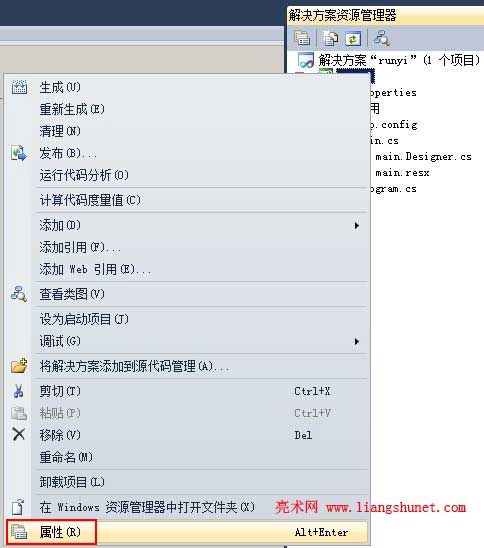
图1
2、在打开的窗口中,确保“应用程序”为当前选项,如图2所示:

图2
3、单击“图标”右边的“...”按钮,定位到图标所在文件夹,双击已设计好的图标,则该图标成为 Winform图标。
4、软件图标最好放到资源文件(Resources)中,放到软件根目录下也行。
5、如果设计的图标导入软件不好看,可以修改后复制到图标所在文件夹取代原来的图标,winform 会自动启用新的图标。
二、Winform 版本号设置修改
1、单击图2中的“程序集信息”,打开窗口如图3所示:

图3
2、输入软件标题、说明、开发发布公司、产品、版权、商标、软件版本(程序集版本)、文件版本,非特定语言可选可不选。
3、点击“确定”,设置软件版本完成,最后别忘了保存。
4、日后,软件新增加了或都修订了一些 bug,修改版本号也是一样的方法。
无论是 C# Winform图标修改,还是版本号设置,对于一个程序员来说,步骤都十分简单,设置一次知道在那里,什么问题都解决了。
